Baixe o driver mais recente da impressora multifuncional HP DeskJet 3755 no Windows 10, 8, 7
Miscelânea / / August 08, 2021
Muitos usuários usam a impressora multifuncional HP Deskjet 3755 para suas necessidades pessoais e de escritório devido à facilidade de uso e configuração do driver do dispositivo. A impressora vem com um CD de driver para instalar qualquer driver compatível. Mas caso você o tenha perdido, aqui está como você pode instalar os drivers no Windows 10, 8, 7 PC.
HP DeskJet 3755 All-in-one é uma excelente impressora que pode lidar com todas as tarefas simultaneamente, como impressão, digitalização e cópia. No entanto, para usar isso ou desbloquear novos recursos, você deve baixar o driver da impressora multifuncional HP DeskJet 3755. Além disso, esta tarefa não é tão fácil quanto parece. Isso ocorre porque a maioria das pessoas não sabe como fazer o download do driver da impressora multifuncional HP DeskJet 3755 mais recente no Windows 10, 8, 7. Além disso, a HP DeskJet 3755 precisa de uma atualização de driver de vez em quando para funcionar corretamente.
É exatamente por isso que estamos aqui para ajudar; este post vai mostrar a todos vocês. Além disso, se sua impressora não estiver funcionando corretamente, por exemplo, a impressora não imprime, a impressora fica off-line automaticamente, códigos de erro na impressora. Em seguida, você precisa tentar atualizar o driver da impressora para corrigir os problemas.

Conteúdo da página
-
Baixe o driver mais recente da impressora multifuncional HP DeskJet 3755 no Windows 10, 8, 7
- Método 1: Baixe manualmente o driver para a impressora multifuncional HP DeskJet 3755
- Método 2: Atualize automaticamente o driver da Impressora Multifuncional HP DeskJet 3755
- Método 3: Baixe do site oficial
- Conclusão
Baixe o driver mais recente da impressora multifuncional HP DeskJet 3755 no Windows 10, 8, 7
Você pode seguir os métodos fornecidos a seguir para baixar o driver mais recente da Impressora Multifuncional HP DeskJet 3755. No entanto, existem basicamente dois métodos para fazer o download do driver para a Impressora Multifuncional HP DeskJet 3755.
Método 1: Baixe manualmente o driver para a impressora multifuncional HP DeskJet 3755
Este método é relativamente demorado porque você precisa de paciência e alguma habilidade com o computador para atualizar o driver. Encontrar o driver exato online, baixá-lo e instalá-lo não é uma coisa fácil. Portanto, agora examine as etapas para baixar manualmente os drivers para seu HP DeskJet 3755 All-in-One.
Etapas para baixar o driver via Windows
- Em primeiro lugar, você precisa ir ao Suporte ao cliente HP e, em seguida, vá em direção ao Software e Driver Opções de downloads.
- Depois disso, na caixa de pesquisa, pesquise por DeskJet3755 para descobrir o driver mais recente para sua impressora HP e, em seguida, baixe o arquivo do driver em seu PC. Em seguida, extraia o arquivo baixado em seu PC.
- Agora, clique no menu iniciar e abra diretamente o painel de controle.
-
Em seguida, uma lista de configurações aparecerá. Nessa lista, você precisa selecionar o Hardware e som aba.

-
Depois disso, clique no Dispositivos e impressora e clique no Adicionar uma impressora Seguido por adicione uma impressora local.

- Agora, você precisa escolher o uso de uma porta existente e selecione uma porta.
- Depois de selecionar a porta, selecione o modelo da impressora. Para fazer isso, você precisa clicar no nome da marca da impressora ou fabricante encontrado no painel esquerdo.

- Se você encontrar e selecionar o modelo exato da sua impressora (HP DeskJet 3755), então tudo bem, mas caso o modelo da sua impressora não esteja mencionado na lista. Então, você tem que navegar pelo driver extraído (.inf) arquivo que você baixou antes.
- Para fazer isso, você precisa clicar no Ter disco opção. Em seguida, na próxima janela recém-aberta, clique no Navegar botão.
- Agora, vá para o local onde você extraiu o arquivo e selecione o .inf Arquivo e aperte a tecla Enter.
- Agora, ele o trará automaticamente de volta ao Instalar do disco aba. Então, você precisa clicar no OK botão.
Depois disso, você precisa seguir as instruções na tela para concluir o processo de instalação. Agora, você pode ver que sua Impressora Multifuncional HP DeskJet 3755 é exibida na seção de dispositivos.
Método 2: Atualize automaticamente o driver da Impressora Multifuncional HP DeskJet 3755
A atualização automática é um processo confiável porque pode ser o método mais fácil e rápido de atualizar o driver com a versão mais recente disponível para o computador. Você precisa fazer alguns cliques para atualizar os drivers. Para atualizar o driver automaticamente, você precisa usar um aplicativo de terceiros, como driver fácil, IObit driver boost, DriverPack Solution, etc.
Os usuários podem habilitar o download automático da atualização do Windows à medida que ela baixa e instala todos os drivers compatíveis para os dispositivos conectados. É uma solução fácil e rápida para qualquer problema de driver.
Método 3: Baixe do site oficial
Todos os drivers da impressora HP Deskjet estão disponíveis no site oficial, que você pode baixar e instalar no seu PC.
Anúncios
Etapas para baixar e instalar o driver da Impressora Multifuncional HP DeskJet 3755:
Acesse o site de suporte de driver oficial da HP clicando em aqui
Encontre a versão da sua impressora e baixe o arquivo exe.
Anúncios
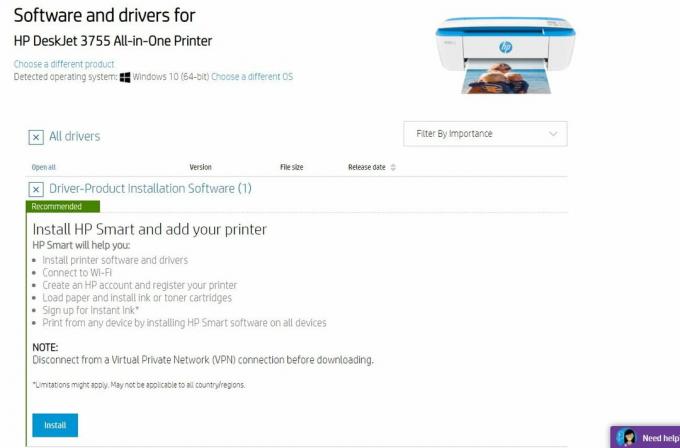
Abra o instalador exe e siga as instruções na tela para instalar o driver.
Observação: Certifique-se de conectar a impressora ao instalá-la.
Conclusão
A Impressora Multifuncional HP DeskJet 3755 é uma impressora incrível com recursos completos, capaz de imprimir e digitalizar documentos. Espero que este guia o ajude a configurar e instalar os drivers da Impressora Multifuncional HP DeskJet 3755 em seu novo PC de mesa ou laptop. Em caso de problemas, certifique-se de comentar abaixo.



